Ce qui est Muvflix ads ?
Muvflix ads promouvoir le site Internet MuvFlix.com, qui est un service de streaming de film. Le domaine lui-même est financé par la publicité, alors vous verrez beaucoup de publicité données (pas tous fiables), si vous décidez de le visiter. Le site vous propose d’inscrire un essai de 5 jours gratuitement. Mais la page elle-même n’est pas malveillante, sa politique de confidentialité soulève certaines préoccupations. Les publicités dangereuses ainsi que la perspective d’avoir vos données partagées avec des tiers inconnus sont assez bonnes raisons pour éliminer les Muvflix ads depuis votre navigateur.
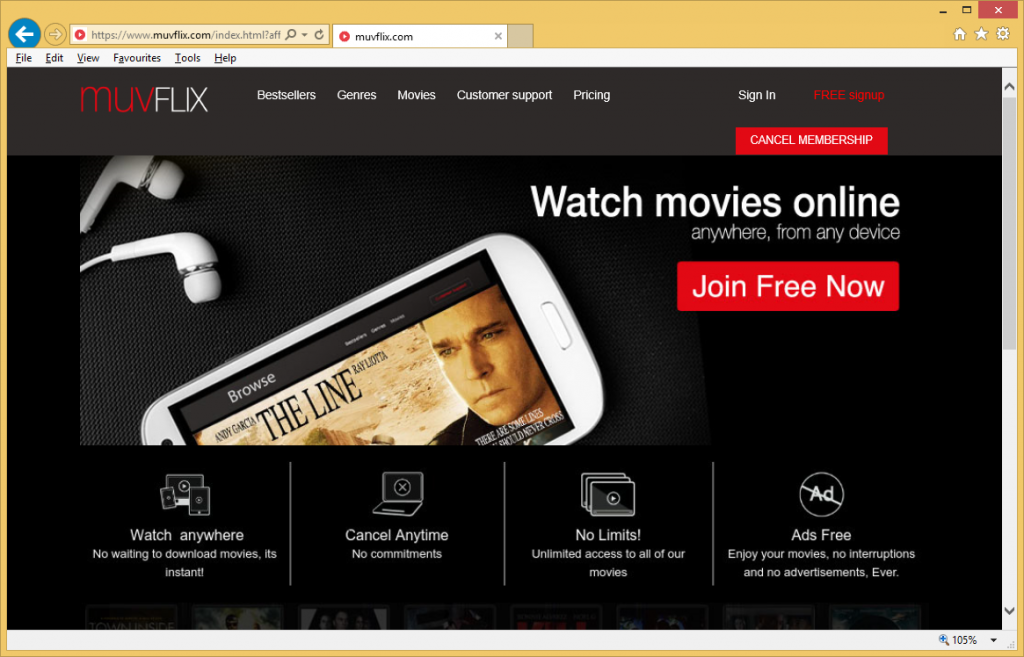
Comment fonctionne Muvflix ?
Muvflix ads mai commencent à apparaître sur votre écran apparemment sorti de nulle part. Que, toutefois, n’est pas le cas. Vous voyez ces publicités est parce que vous avez déjà un morceau d’adware dans votre système. L’app peut sont arrivés sur votre PC grâce à d’autre freeware. Il est important de noter que les publicités qui sont affichées pour vous par l’application indésirable pourraient conduire vous vers des domaines peu fiables ou même dangereux, c’est pourquoi nous conseillons de ne pas en cliquant sur eux.
Si, toutefois, vous cliquez sur l’annonce de Muvflix et choisissez de vous inscrire sur le site Muvflix, vous devrez communiquer votre adresse e-mail. La politique de confidentialité du domaine suspecte informe les utilisateurs du fait que leurs renseignements personnels pourraient être partagés avec des tiers. Si cela arrive, vous pourriez commencer à recevoir des emails de spam contenant des fichiers malignes ou des liens. Cela pourrait conduire à des infections par logiciels malveillants et d’autres questions. L’aspect le plus inquiétant du service pas digne de confiance, cependant, est qu’il a été appelé à payer les usagers sans leur consentement. Vous pourriez subir des pertes financières même après que vous vous désinscrivez de, si vous avez déjà votre carte de crédit ou tout autre renseignement financier. Inutile de dire, c’est inacceptable. Nous vous invite à rester loin de ce type d’escroquerie et supprimer les Muvflix ads dès que vous commencez à eux s’en apercevoir dans votre navigateur.
Comment supprimer Muvflix ads ?
Si vous souhaitez terminer Muvflix ads et autres données de publicité, vous devrez désinstaller le logiciel qui provoque les faire apparaître. Cela peut être fait manuellement ou automatiquement. Suppression manuelle Muvflix ads peut être complétée avec l’aide des instructions fournies ci-dessous. Dans le cas où vous avez besoin d’une assistance pour identifier les logiciels publicitaires, nous vous invitons à utiliser le scanner gratuit sur notre page. Si, toutefois, vous voulez vous assurer que vous non seulement effacez Muvflix ads, mais aussi supprimez des autres éléments douteux de votre PC, vous devriez aller avec l’option de suppression automatique. L’anti-malware de notre site peut être utilisé pour se débarrasser de Muvflix ads et autres fichiers indésirables et de programmes pour de bon.
Offers
Télécharger outil de suppressionto scan for Muvflix adsUse our recommended removal tool to scan for Muvflix ads. Trial version of provides detection of computer threats like Muvflix ads and assists in its removal for FREE. You can delete detected registry entries, files and processes yourself or purchase a full version.
More information about SpyWarrior and Uninstall Instructions. Please review SpyWarrior EULA and Privacy Policy. SpyWarrior scanner is free. If it detects a malware, purchase its full version to remove it.

WiperSoft examen détails WiperSoft est un outil de sécurité qui offre une sécurité en temps réel contre les menaces potentielles. De nos jours, beaucoup d’utilisateurs ont tendance à téléc ...
Télécharger|plus


Est MacKeeper un virus ?MacKeeper n’est pas un virus, ni est-ce une arnaque. Bien qu’il existe différentes opinions sur le programme sur Internet, beaucoup de ceux qui déteste tellement notoire ...
Télécharger|plus


Alors que les créateurs de MalwareBytes anti-malware n'ont pas été dans ce métier depuis longtemps, ils constituent pour elle avec leur approche enthousiaste. Statistique de ces sites comme CNET m ...
Télécharger|plus
Quick Menu
étape 1. Désinstaller Muvflix ads et les programmes connexes.
Supprimer Muvflix ads de Windows 8
Faites un clic droit sur l'arrière-plan du menu de l'interface Metro, puis sélectionnez Toutes les applications. Dans le menu Applications, cliquez sur Panneau de configuration, puis accédez à Désinstaller un programme. Trouvez le programme que vous souhaitez supprimer, faites un clic droit dessus, puis sélectionnez Désinstaller.


Désinstaller Muvflix ads de Windows 7
Cliquez sur Start → Control Panel → Programs and Features → Uninstall a program.


Suppression Muvflix ads sous Windows XP
Cliquez sur Start → Settings → Control Panel. Recherchez et cliquez sur → Add or Remove Programs.


Supprimer Muvflix ads de Mac OS X
Cliquez sur bouton OK en haut à gauche de l'écran et la sélection d'Applications. Sélectionnez le dossier applications et recherchez Muvflix ads ou tout autre logiciel suspect. Maintenant faites un clic droit sur chacune de ces entrées et sélectionnez placer dans la corbeille, puis droite cliquez sur l'icône de la corbeille et sélectionnez Vider la corbeille.


étape 2. Suppression de Muvflix ads dans votre navigateur
Sous Barres d'outils et extensions, supprimez les extensions indésirables.
- Ouvrez Internet Explorer, appuyez simultanément sur Alt+U, puis cliquez sur Gérer les modules complémentaires.


- Sélectionnez Outils et Extensions (dans le menu de gauche).


- Désactivez l'extension indésirable, puis sélectionnez Moteurs de recherche. Ajoutez un nouveau moteur de recherche et supprimez celui dont vous ne voulez pas. Cliquez sur Fermer. Appuyez à nouveau sur Alt+U et sélectionnez Options Internet. Cliquez sur l'onglet Général, supprimez/modifiez l'URL de la page d’accueil, puis cliquez sur OK.
Changer la page d'accueil Internet Explorer s'il changeait de virus :
- Appuyez à nouveau sur Alt+U et sélectionnez Options Internet.


- Cliquez sur l'onglet Général, supprimez/modifiez l'URL de la page d’accueil, puis cliquez sur OK.


Réinitialiser votre navigateur
- Appuyez sur Alt+U - > Options Internet.


- Onglet Avancé - > Réinitialiser.


- Cochez la case.


- Cliquez sur Réinitialiser.


- Si vous étiez incapable de réinitialiser votre navigateur, emploient un bonne réputation anti-malware et scanner votre ordinateur entier avec elle.
Effacer Muvflix ads de Google Chrome
- Ouvrez Chrome, appuyez simultanément sur Alt+F, puis sélectionnez Paramètres.


- Cliquez sur Extensions.


- Repérez le plug-in indésirable, cliquez sur l'icône de la corbeille, puis sélectionnez Supprimer.


- Si vous ne savez pas quelles extensions à supprimer, vous pouvez les désactiver temporairement.


Réinitialiser le moteur de recherche par défaut et la page d'accueil de Google Chrome s'il s'agissait de pirate de l'air par virus
- Ouvrez Chrome, appuyez simultanément sur Alt+F, puis sélectionnez Paramètres.


- Sous Au démarrage, cochez Ouvrir une page ou un ensemble de pages spécifiques, puis cliquez sur Ensemble de pages.


- Repérez l'URL de l'outil de recherche indésirable, modifiez/supprimez-la, puis cliquez sur OK.


- Sous Recherche, cliquez sur le bouton Gérer les moteurs de recherche. Sélectionnez (ou ajoutez, puis sélectionnez) un nouveau moteur de recherche par défaut, puis cliquez sur Utiliser par défaut. Repérez l'URL de l'outil de recherche que vous souhaitez supprimer, puis cliquez sur X. Cliquez ensuite sur OK.




Réinitialiser votre navigateur
- Si le navigateur ne fonctionne toujours pas la façon dont vous le souhaitez, vous pouvez rétablir ses paramètres.
- Appuyez sur Alt+F.


- Appuyez sur le bouton remise à zéro à la fin de la page.


- Appuyez sur le bouton Reset une fois de plus dans la boîte de confirmation.


- Si vous ne pouvez pas réinitialiser les réglages, acheter un anti-malware légitime et Scannez votre PC.
Supprimer Muvflix ads de Mozilla Firefox
- Appuyez simultanément sur Ctrl+Maj+A pour ouvrir le Gestionnaire de modules complémentaires dans un nouvel onglet.


- Cliquez sur Extensions, repérez le plug-in indésirable, puis cliquez sur Supprimer ou sur Désactiver.


Changer la page d'accueil de Mozilla Firefox s'il changeait de virus :
- Ouvrez Firefox, appuyez en même temps sur les touches Alt+O, puis sélectionnez Options.


- Cliquez sur l'onglet Général, supprimez/modifiez l'URL de la page d’accueil, puis cliquez sur OK. Repérez le champ de recherche Firefox en haut à droite de la page. Cliquez sur l'icône du moteur de recherche et sélectionnez Gérer les moteurs de recherche. Supprimez le moteur de recherche indésirable et sélectionnez/ajoutez-en un nouveau.


- Appuyez sur OK pour enregistrer ces modifications.
Réinitialiser votre navigateur
- Appuyez sur Alt+H


- Informations de dépannage.


- Réinitialiser Firefox


- Réinitialiser Firefox -> Terminer


- Si vous ne pouvez pas réinitialiser Mozilla Firefox, analysez votre ordinateur entier avec un anti-malware digne de confiance.
Désinstaller Muvflix ads de Safari (Mac OS X)
- Accéder au menu.
- Choisissez Préférences.


- Allez à l'onglet Extensions.


- Appuyez sur le bouton désinstaller à côté des indésirable Muvflix ads et se débarrasser de toutes les autres entrées inconnues aussi bien. Si vous ne savez pas si l'extension est fiable ou non, décochez simplement la case Activer afin de le désactiver temporairement.
- Redémarrer Safari.
Réinitialiser votre navigateur
- Touchez l'icône de menu et choisissez réinitialiser Safari.


- Choisissez les options que vous voulez de réinitialiser (souvent tous d'entre eux sont présélectionnées), appuyez sur Reset.


- Si vous ne pouvez pas réinitialiser le navigateur, Scannez votre PC entier avec un logiciel de suppression de logiciels malveillants authentique.
Site Disclaimer
2-remove-virus.com is not sponsored, owned, affiliated, or linked to malware developers or distributors that are referenced in this article. The article does not promote or endorse any type of malware. We aim at providing useful information that will help computer users to detect and eliminate the unwanted malicious programs from their computers. This can be done manually by following the instructions presented in the article or automatically by implementing the suggested anti-malware tools.
The article is only meant to be used for educational purposes. If you follow the instructions given in the article, you agree to be contracted by the disclaimer. We do not guarantee that the artcile will present you with a solution that removes the malign threats completely. Malware changes constantly, which is why, in some cases, it may be difficult to clean the computer fully by using only the manual removal instructions.
